Anpassen eines Zeitplans
Ausgangspunkt
(Optional) Sie haben eine oder mehrere Bedingungen erstellt, die den Zeitplan verwenden.
Sie befinden sich im Übersichtsfenster Erstellen.
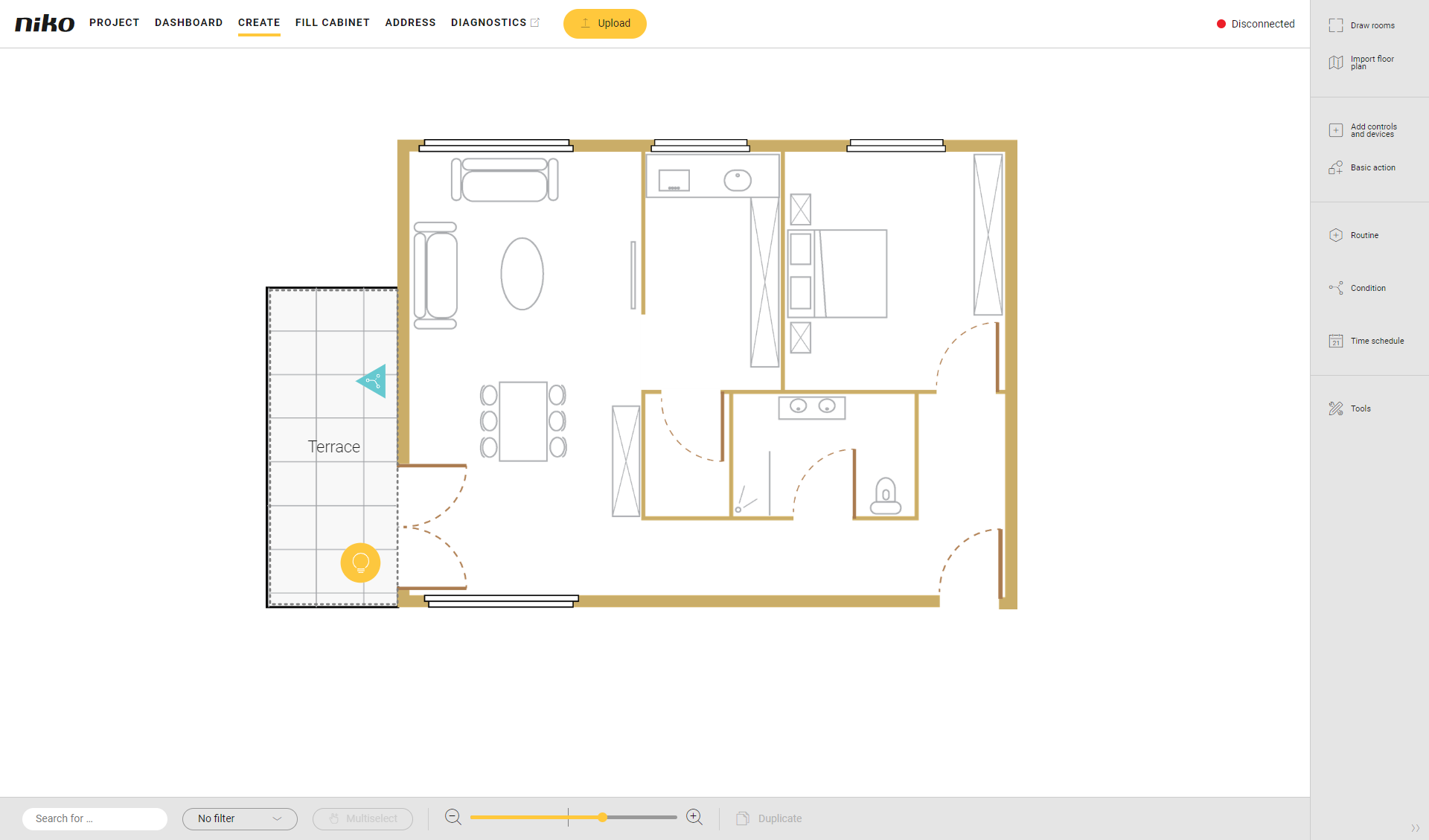
Vorgehen
Klicken Sie in der rechten Buttonleiste auf die Schaltfläche Time schedule [Zeitplan].
Ergebnis:
Das Teilfenster Time schedule erscheint. Sie sehen eine Übersicht aller erstellten Zeitpläne.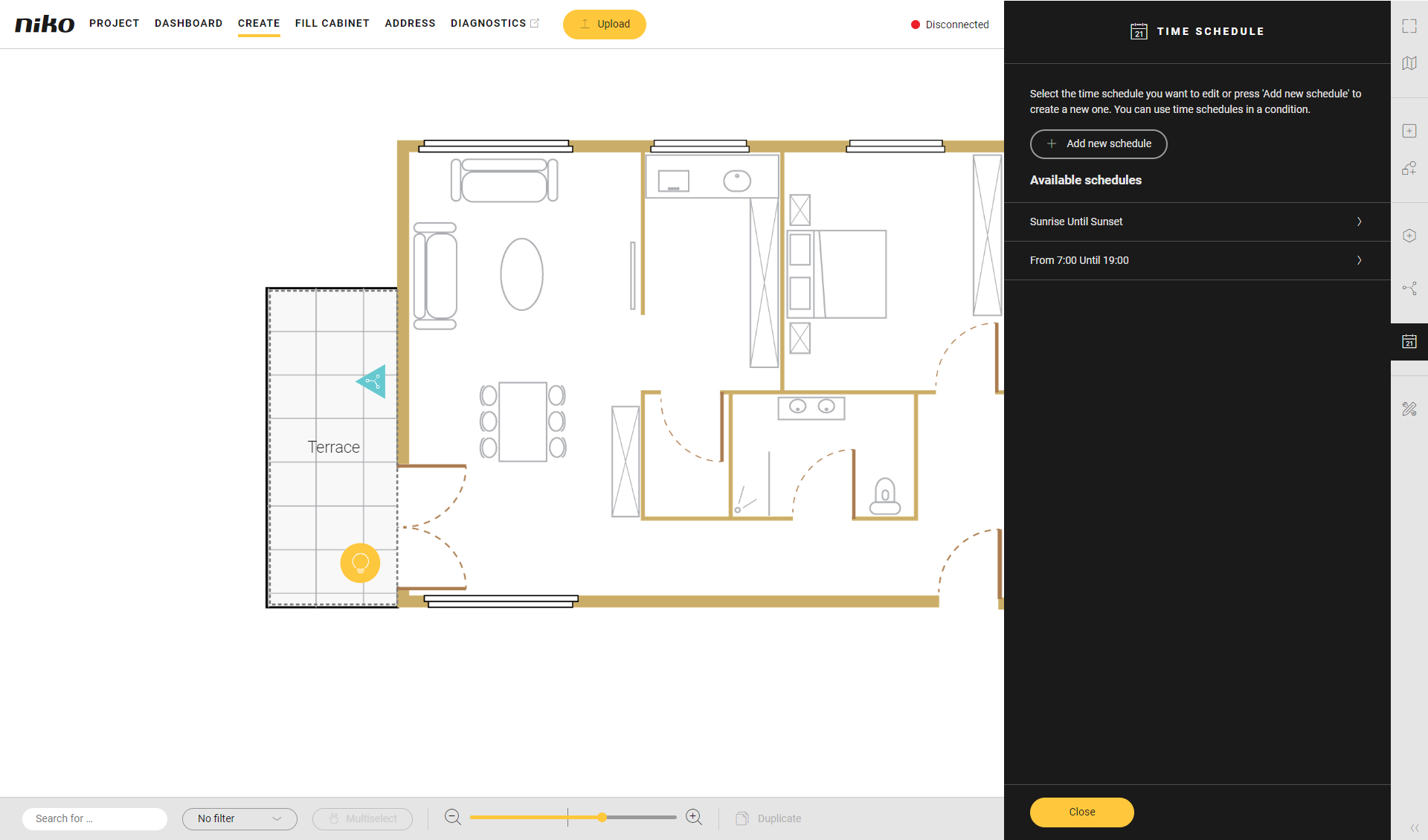
Klicken Sie auf den Zeitplan, den Sie ändern möchten.
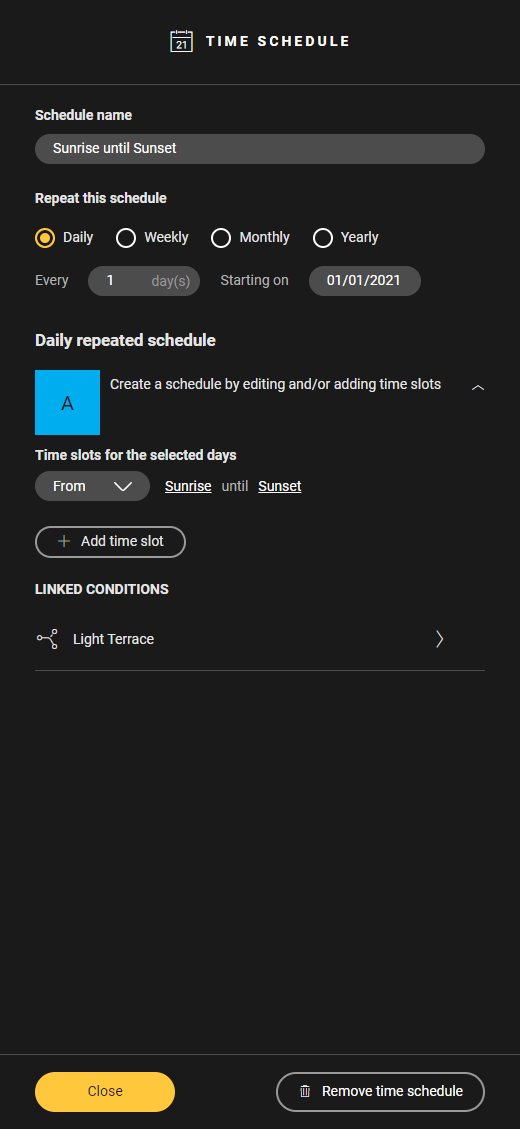
Nehmen Sie die erforderlichen Änderungen vor.
Um das Unterfenster Time schedule zu schließen, klicken sie auf Schließen.
Um die Informationen eines Zeitplans anzupassen, befolgen Sie das gleiche Verfahren wie für das Erstellen eines Zeitplans.
Im Abschnitt Verknüpfte Bedingungen des Fensters Zeitplan finden Sie die Liste der Bedingungen, die den Zeitplan verwenden. Klicken Sie auf eine Bedingungsbezeichnung, um das entsprechende Bedingungsfenster zu öffnen.
Wenn Sie das wiederholende Muster des Zeitplans ändern, werden die bestehenden Zeitfenster gelöscht. Zuvor wird Ihnen eine Warnmeldung angezeigt.
